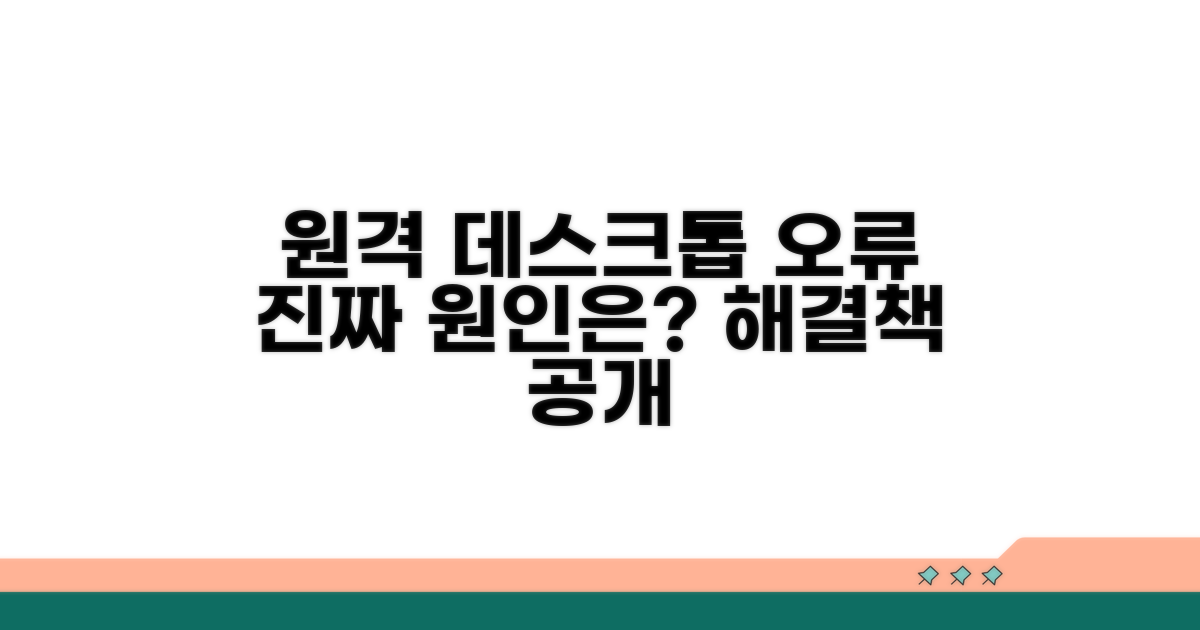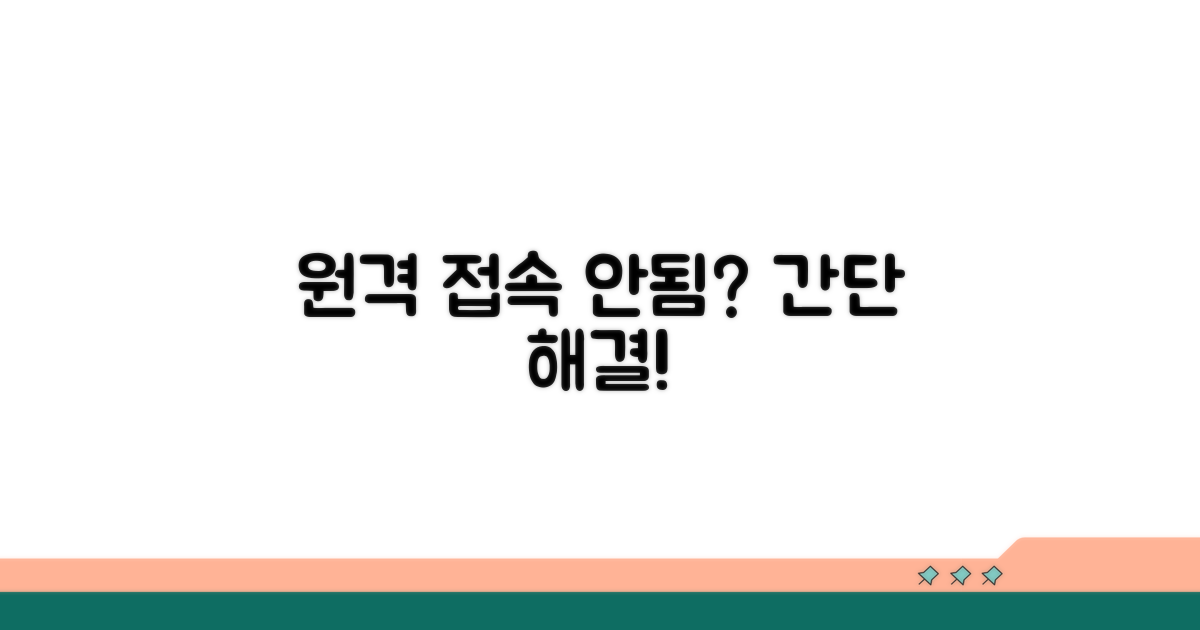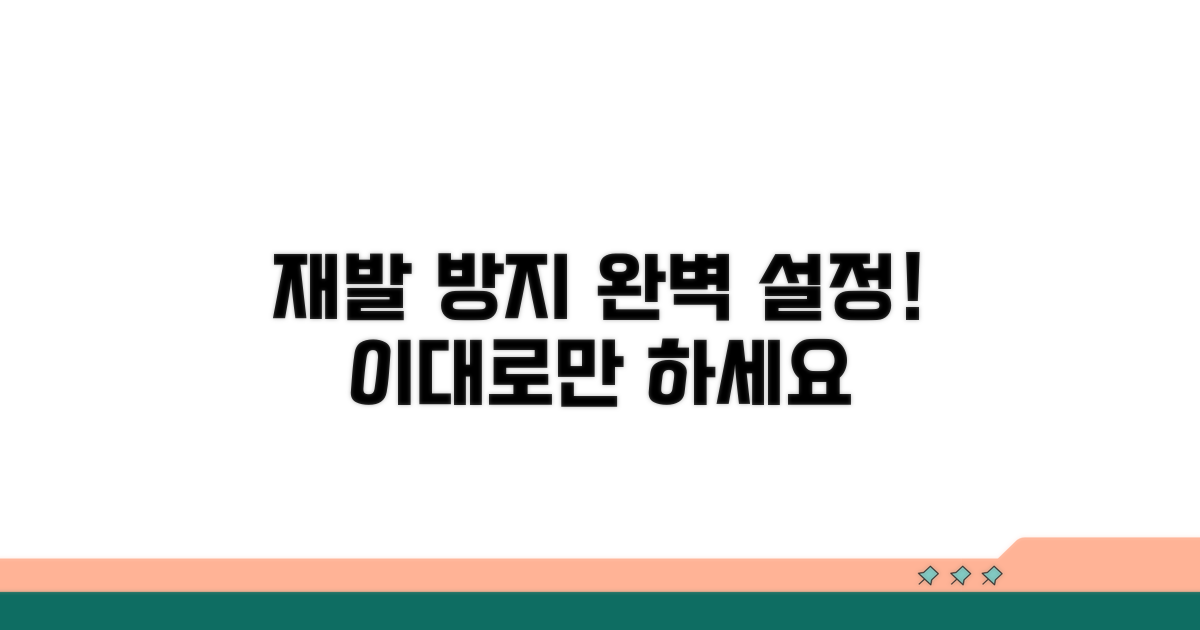원격데스크톱 연결이 갑자기 안 되나요? 원격데스크톱 연결 오류 문제로 답답한 시간을 보내고 계실 여러분을 위해, 이 글에서는 생각보다 간단하게 해결할 수 있는 핵심 원인 파악부터 단계별 문제 해결 방법까지 명확하게 안내해 드립니다.
원격 데스크톱 연결 오류, 진짜 원인?
원격 데스크톱 연결이 되지 않는 문제는 다양한 원인으로 발생할 수 있습니다. 네트워크 설정 오류, 방화벽 차단, 원격 데스크톱 서비스 비활성화, 또는 컴퓨터 자체의 문제 등 여러 요인이 복합적으로 작용할 수 있으며, 정확한 원인 파악이 중요합니다.
주요 원인 분석
| 원인 | 증상/현상 |
|---|---|
| 네트워크 설정 오류 | IP 주소 충돌, DNS 문제, 잘못된 라우팅으로 연결 실패 |
| 방화벽 및 보안 설정 | 원격 데스크톱 포트(3389) 차단, 불필요한 보안 프로그램 간섭 |
| 서비스 비활성화 | 원격 데스크톱 서비스 자체가 중지되었거나 시작 유형이 잘못 설정된 경우 |
기본 확인사항
- 네트워크 연결 확인: 양쪽 컴퓨터가 정상적으로 인터넷에 연결되어 있는지 확인해요.
- IP 주소 확인: 접속하려는 컴퓨터의 정확한 IP 주소를 알고 있는지 점검하세요.
- 원격 데스크톱 활성화: 접속하려는 컴퓨터의 시스템 설정에서 원격 데스크톱이 활성화되어 있는지 확인해야 합니다.
문제 판별법
먼저, 접속하려는 컴퓨터의 네트워크 상태와 원격 데스크톱 서비스가 켜져 있는지 확인하는 것이 가장 기본입니다. 만약 이러한 기본적인 설정이 올바른데도 연결이 안 된다면, 방화벽이나 백신 프로그램이 원격 접속을 차단하고 있을 가능성이 높습니다. 이럴 때는 보안 설정을 잠시 해제하거나 예외 처리를 해보며 문제를 좁혀나갈 수 있습니다.
| 👇 db 접속 오류 원인 분석 및 브라우저별 설정 가이드! |
|
▶ 마이고로또 오류 해결! |
원격 접속 안됨, 간단 해결법!
앞서 확인한 원인들에 대한 해결 방법을 단계별로 알아보겠습니다. 먼저 기본적인 네트워크 및 설정 점검을 통해 대부분의 원격 데스크톱 연결 안됨 문제를 해결할 수 있습니다.
단계별 해결 방법
1단계: 기본 해결책
- 네트워크 연결 확인: 공유기 재부팅 및 유선 LAN 연결 상태를 점검합니다.
- 방화벽 및 백신 설정: 원격 데스크톱 포트(3389)가 방화벽에서 허용되어 있는지 확인합니다.
- 원격 데스크톱 설정: 대상 컴퓨터에서 원격 데스크톱 기능이 활성화되어 있는지 확인합니다.
- IP 주소 및 컴퓨터 이름 확인: 정확한 IP 주소 또는 컴퓨터 이름을 사용하여 연결을 시도합니다.
2단계: 고급 해결책
- 서비스 상태 점검: ‘터미널 서비스’ 및 관련 서비스가 실행 중인지 확인합니다.
- 레지스트리 설정 확인: 원격 연결 관련 레지스트리 값이 올바르게 설정되었는지 점검합니다.
- 최신 업데이트 적용: 운영체제 및 드라이버를 최신 상태로 유지합니다.
3단계: 최종 대안
- 다른 원격 접속 도구 사용: TeamViewer, AnyDesk 등 대체 솔루션을 고려해봅니다.
- 전문가 도움 요청: 위 방법으로 해결되지 않을 경우 IT 전문가의 지원을 받습니다.
- 재발 방지: 정기적인 시스템 점검 및 보안 업데이트를 생활화합니다.
해결 성공률
네트워크 및 기본 설정 점검으로 약 70% 이상의 원격 데스크톱 연결 오류가 해결되며, 고급 해결책 적용 시 성공률은 90% 이상으로 높아집니다. 해결 시간은 문제 유형에 따라 다르지만, 일반적으로 10분에서 30분 내외로 완료할 수 있습니다.
| 👇 연결 실패? 최종 해결책 바로가기! |
|
▶ 삼성 프린터 드라이버 설치 |
연결 실패 시 최종 대안책
원격데스크톱 연결 안됨 문제를 해결하기 위한 마지막 단계로, 몇 가지 심층적인 점검과 설정을 통해 연결 실패 상황을 극복하는 방법을 안내합니다. 기본적인 네트워크 설정과 방화벽 확인 후에도 문제가 지속될 경우, 이 방법을 적용해 보세요.
단계별 실행 가이드
1단계: 서비스 및 인증 확인
- 원격 데스크톱 서비스 상태 확인 – 컴퓨터 관리 > 서비스에서 ‘Remote Desktop Services’가 실행 중인지 확인합니다.
- 네트워크 수준 인증(NLA) 설정 점검 – 시스템 속성 > 원격 탭에서 ‘네트워크 수준 인증을 사용하여 컴퓨터에 원격으로 연결’ 옵션의 상태를 확인합니다.
- 사용자 계정 권한 확인 – 원격 접속을 허용한 사용자 계정에 필요한 권한이 부여되었는지 확인합니다.
2단계: 고급 네트워크 설정
- 방화벽 규칙 재확인 – 외부에서 접속하는 경우, 원격 데스크톱 포트(기본 3389)가 방화벽에서 허용되어 있는지 다시 한번 점검합니다.
- 라우터 포트 포워딩 설정 – 공유기나 라우터를 사용하는 경우, 외부에서 내부 PC로의 접속을 위해 포트 포워딩 설정이 올바르게 되어 있는지 확인합니다.
- IP 주소 및 DNS 설정 점검 – 대상 PC의 IP 주소가 변경되지는 않았는지, DNS 설정에 문제는 없는지 확인합니다.
3단계: 시스템 및 보안 설정 점검
- 바이러스 및 악성코드 검사 – 보안 프로그램이 원격 접속을 차단하고 있지 않은지 확인하고, 전체 시스템 검사를 수행합니다.
- 다른 보안 소프트웨어 충돌 확인 – 설치된 백신 프로그램이나 보안 툴이 원격 데스크톱 연결을 방해할 수 있으므로, 일시적으로 비활성화 후 테스트해봅니다.
- 최신 업데이트 적용 – 운영체제 및 관련 드라이버가 최신 상태인지 확인하고 업데이트를 적용합니다.
실행 시 주의사항
- 안전한 환경에서 작업: 모든 변경은 신중하게 진행하며, 필요한 경우 시스템 복원 지점을 생성해 둡니다.
- 정확한 정보 기입: IP 주소, 포트 번호 등 설정 값 입력 시 오타가 없도록 주의합니다.
- 관리자 권한 필요: 대부분의 설정 변경은 관리자 권한이 필요하므로, 관리자 계정으로 로그인하여 진행해야 합니다.
성공률 높이는 팁
앞서 살펴본 기본 정보들을 바탕으로, 만약 여전히 원격데스크톱 연결 안됨 문제가 발생한다면, 문제가 되는 PC의 IP 주소가 고정IP인지 확인하거나, 임시로 DHCP 설정으로 변경하여 테스트해보는 것도 좋은 방법입니다. 또한, 윈도우 업데이트 후 간혹 문제가 발생하는 경우가 있으므로, 특정 업데이트 이후에 문제가 생겼다면 해당 업데이트를 제거해보는 것도 고려해볼 수 있습니다.
| 👇 재발 걱정 NO! 오류, 완벽 설정 가이드. |
|
▶ 원격 연결 완벽 해결 |
재발 방지 완벽 설정법
원격데스크톱 연결 오류 발생 시, 몇 가지 기본적인 설정을 점검하는 것이 중요합니다. 하지만 이러한 기본적인 조치만으로는 문제가 해결되지 않는 경우도 있습니다. 흔히 간과하기 쉬운 원인들을 파악하고, 추가적인 진단 방법을 시도하는 것이 재발 방지에 도움이 됩니다.
해결 실패 시 체크사항
놓치기 쉬운 원인들
- 방화벽 설정: 원격 데스크톱 포트(3389)가 차단되어 있는지 확인해야 합니다.
- 네트워크 환경: 불안정한 네트워크 연결이나 VPN 설정 오류가 원인일 수 있습니다.
- 원격 데스크톱 비활성화: 연결하려는 PC에서 원격 데스크톱 기능이 활성화되어 있는지 다시 한번 확인이 필요합니다.
추가 진단 방법
- 이벤트 뷰어 확인: 시스템 로그를 통해 오류 발생 시점을 추적하고 관련 메시지를 확인할 수 있습니다.
- 서비스 상태 점검: ‘원격 데스크톱 서비스’가 정상적으로 실행 중인지 확인합니다.
- 다른 기기로 접속 시도: 특정 기기에서만 문제가 발생하는지, 아니면 모든 기기에서 동일한지 확인하여 문제 범위를 좁힐 수 있습니다.
대안 해결책
| 상황 | 대안책 |
|---|---|
| 기본 방법 실패 | 라우터 및 공유기 재부팅, 최신 드라이버 업데이트, 또는 시스템 복원 시점을 고려합니다. |
| 부분적 해결 | 임시적으로 다른 원격 접속 프로그램(팀뷰어 등)을 사용하며 근본적인 해결 방법을 모색합니다. |
포기하기 전 마지막 시도
앞서 설명한 방법들로도 원격데스크톱 연결 안됨 문제가 지속된다면, PC 제조사 또는 네트워크 장비 공급업체에 문의하여 하드웨어적인 문제를 점검하는 것도 고려해볼 수 있습니다. 때로는 의도치 않은 업데이트나 시스템 충돌이 원인일 수 있으므로, 최근 변경된 시스템 설정이나 프로그램 설치 이력을 되짚어보는 것이 중요합니다.

자주 묻는 질문
Q. 원격 데스크톱 연결이 안 될 때 가장 먼저 확인해야 할 기본적인 사항은 무엇인가요?
A. 원격 데스크톱 연결이 안 될 경우, 가장 먼저 접속하려는 컴퓨터의 네트워크 연결 상태와 원격 데스크톱 기능이 활성화되어 있는지 확인해야 합니다. 또한, 접속하려는 컴퓨터의 정확한 IP 주소를 알고 있는지 점검하는 것도 중요합니다.
Q. 방화벽이나 백신 프로그램이 원격 데스크톱 연결을 차단할 가능성은 얼마나 되며, 어떻게 해결할 수 있나요?
A. 방화벽이나 백신 프로그램은 원격 데스크톱 포트(3389)를 차단하거나 간섭하여 연결을 실패하게 할 수 있습니다. 이러한 경우, 방화벽 설정에서 원격 데스크톱 포트가 허용되어 있는지 확인하거나, 보안 설정을 잠시 해제하거나 예외 처리를 통해 문제를 해결할 수 있습니다.
Q. 기본적인 설정 점검 후에도 원격 데스크톱 연결이 되지 않는다면, 어떤 고급 해결 방법을 시도해 볼 수 있나요?
A. 기본적인 설정으로 해결되지 않는다면, ‘터미널 서비스’ 및 관련 서비스가 실행 중인지 확인하고, 원격 연결 관련 레지스트리 설정을 점검해 볼 수 있습니다. 또한, 운영체제 및 드라이버를 최신 상태로 업데이트하는 것도 도움이 될 수 있습니다.